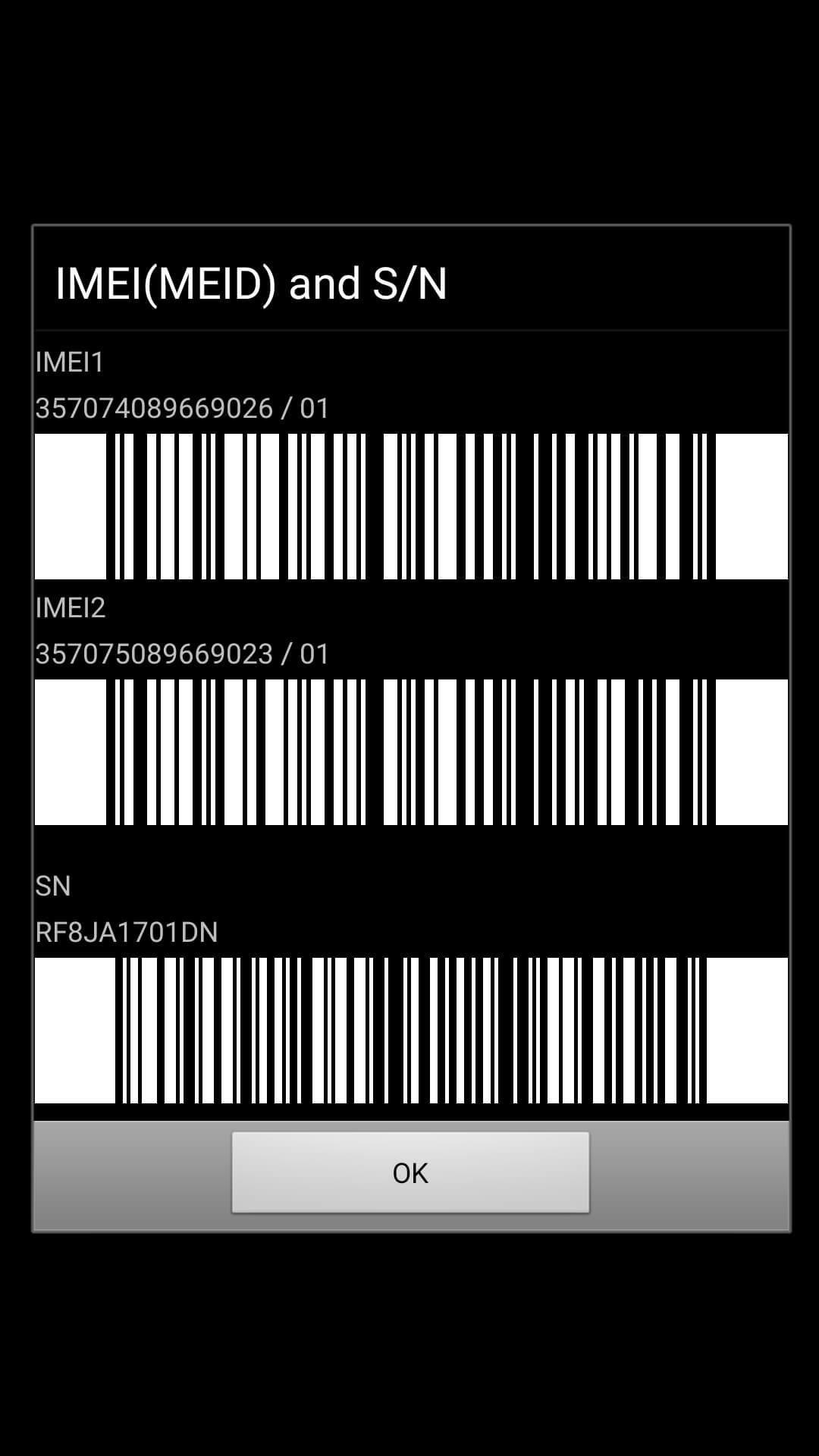Landela lezi zindlela ezisheshayo nezilula zokuguqula amafayela we-JPG abe ngamafayela e-PDF.
Uma uguqula i-JPG ibe yi-PDF, uthola izinzuzo ezimbili - ungacindezela ifayili le-PDF, ngaleyo ndlela uzuze usayizi wefayela omncane kune-JPG, futhi ngokwenza njalo, ikhwalithi yangempela yefayela le-PDF izogcinwa, okungenjalo I-JPG. Ngaphandle kwalokho, ungahle uthande ukuguqula amafayela wesithombe abe ngamafayela e-PDF ngoba amakhasi amaningi askeniwe avame ukugcinwa ngefomethi ye-JPG, engahloselwe ukufundwa. Namathela kulo mhlahlandlela njengoba sikutshela izindlela zokuguqula i-JPG ibe yi-PDF.
Guqula isithombe se-JPG sibe yi-PDF ngewebhusayithi
Indlela yokuqala ikuvumela ukuthi uguqule amafayela wesithombe se-JPG abe amafayela we-PDF online. Ingxenye engcono kakhulu ukuthi isebenza ngokufanayo kuwo wonke amapulatifomu amakhulu afaka iWindows 10, i-MacOS, i-Android, ne-iOS. Landela lezi zinyathelo.
- Iya ku hipdf.com bese ukhetha Isithombe ku-PDF .
- Esikrinini esilandelayo, khetha I-JPG ibe yi-PDF .
- Okulandelayo, khetha Ukukhethwa kwefayela Bese ukhetha ifayela ofuna ukuguqula.
- Linda ifayela ukuthi lilayishe. Kanye ukulandwa, cindezela Ukuguqulwa . Ngemuva kokuguqulwa kwenziwa, cindezela Thwebula .
Guqula isithombe se-JPG sibe yi-PDF ku-PC yakho ungaxhunyiwe ku-inthanethi
Uma ufuna ngqo ukuguqula amafayela we-JPG abe amafayela we-PDF kumakhompyutha akho, le ndlela izokuvumela ukuthi wenze njalo kwi-Mac yakho noma iWindows ngaphandle kokufaka uhlelo lokusebenza oluvela eceleni. Landela lezi zinyathelo.
- Uma usebenzisa ikhompyutha ye-Mac, vula ifayela le-JPG ku Hlola kuqala .
- Okulandelayo, thepha ifayela > Kusuka kwimenyu eyehlayo, khetha Thumela njenge-PDF . Manje, hlela igama bese ususa isandiso se-jpg> cindezela londoloza .
- Uma usebenzisa iWindows 10, vula ifayela le- .jpg bese unikeza noma yimuphi umyalo wokuphrinta Ctrl + P .
- Kuzilungiselelo zephrinta, khetha I-Microsoft Phrinta ku-PDF . Bheka usayizi wesithombe bese ulingene kahle ofuna kufayela le-PDF> chofoza Phrinta .
- Ekhasini elilandelayo, Faka igama lefayela > Khetha indawo lapho ufuna ukugcina khona ifayela> cindezela londoloza .
Guqula isithombe se-JPG sibe yi-PDF ku-iPhone yakho
- Landa Izithombe ze-PDF: Isithwebuli se-Scanner Kusuka ku-App Store.
- Vula isicelo bese ucindezela iroli yekhamera .
- khona manje , Khetha isithombe ofuna ukuguqula> cindezela تحديد . Ngemuva kokucubungula isithombe, cindezela Dala i-PDF .
- Ekhasini elilandelayo, Faka igama Ifayela le-PDF. Setha ukuqondiswa namamajini uma uthanda. Uma sekusethiwe, cindezela Dala i-PDF .
- Ngemuva kokudala idokhumenti ye-PDF, khetha> chofoza ukwabelana > khetha Gcina kumafayela .
- Ifayela lakho eliguquliwe manje selizolondolozwa kuhlelo lokusebenza lwamafayela kudivayisi yakho ye-iOS.
Guqula isithombe ngefomethi I-JPG ibe yi-PDF kudivayisi yakho ye-Android
- Faka isithombe ku Isithombe ku-PDF Converter Ngu-DLM Infosoft kusuka ku-Google Play.
- Uma uhlelo lokusebenza selufakiwe, avule > Ku Isikrini sasekhaya, thepha +. isithonjana Ngezansi> Khetha ifayela le-JPG ofuna ukuguqula.
- Ngemuva kokwenza ukukhetha kwakho, thepha Isithonjana se-PDF Ngakwesokudla phezulu> Faka imininingwane ye-PDF> Chofoza KULUNGILE .
- Ifayela lakho elisha le-PDF lizogcinwa efonini. Ngenkathi lolu hlelo lokusebenza luqukethe izikhangiso ezicasulayo, lwenza umsebenzi walo kahle kahle.
Ngokulandela lezi zindlela ezilula, uzokwazi ukuguqula kalula noma yiliphi ifayela le-JPG libe yimibhalo ye-PDF ngokushesha.